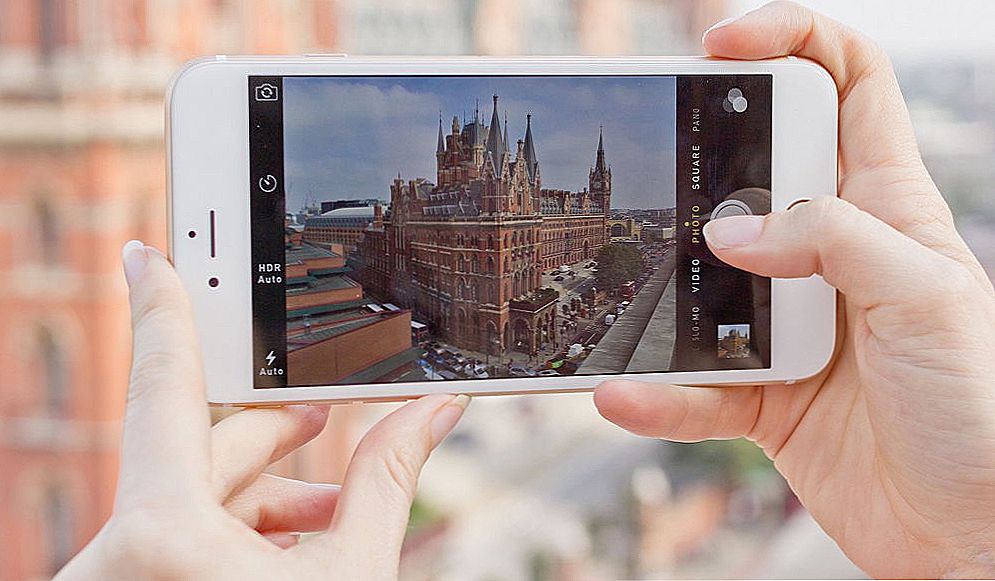Cześć! Podobnie jak wiele innych artykułów na tej stronie, ten artykuł pochodzi z osobistych doświadczeń. Powiem ci o rozwiązaniu problemu, który napotkałem kilka dni temu. Chodzi o zapisanie ustawień przeglądarki Opera. Pokażę ci, jak przenieść panel ekspresowy, zakładki, hasła i inne ustawienia przeglądarki Opera na inny komputer lub podczas ponownej instalacji systemu Windows.
Wszystko zaczęło się od tego, że zdecydowałem się przeinstalować Windows 7 na Windows 10. Głównym zadaniem było przeniesienie ustawień przeglądarki Opera. Dla mnie bardzo ważne było, aby najpierw przenieść panel Express, wszystkie zakładki i hasła zapisane w Operze. Po prostu musiałem zapisać mój profil w Operze i przywrócić go po ponownej instalacji systemu Windows do nowo zainstalowanej przeglądarki.
Muszę powiedzieć, że nie znalazłem rozwiązania w Internecie. Istnieje wiele artykułów na ten temat, a śledząc je, możesz łatwo przenosić zakładki, wyrażać ustawienia panelu, historię itp., Po prostu zapisując określone pliki. Ale hasła nie mogą być przesyłane w ten sposób. Faktem jest, że wszystkie zapisane hasła Opera zapisuje w osobnym pliku i są powiązane z określonym użytkownikiem systemu Windows. Kiedy przeniosłem plik z hasłami do profilu nowej, nowo zainstalowanej Opery, hasła nie zostały przeniesione. Na stronach, dla których zapisałem hasła, po prostu nie można się automatycznie zalogować.W ustawieniach przeglądarki lista zapisanych haseł była pusta. Wtedy byłem trochę zdenerwowany, ponieważ dla mnie bardzo ważne było przeniesienie wszystkich zapisanych haseł.
Oczywiście wiedziałem, że w Operze jest funkcja synchronizacji. Ale gdzieś w Internecie czytałem, że ta funkcja tylko synchronizuje zakładki i otwarte karty. Hasła nie są synchronizowane. Z jakiegoś powodu zostało mi to zapamiętane i wyłączyłem tę metodę. I na próżno, jak się okazało.
Kiedy ponownie przeczytałem kilka różnych instrukcji i zdałem sobie sprawę, że nie mogłem przenieść haseł, postanowiłem sprawdzić funkcję synchronizacji. I jak się okazało, wszystko jest zsynchronizowane w Operze. W tym hasła. W czasach mojej udręki wersja Opera wynosiła 43,0. Nie mogę powiedzieć dokładnie, ale może się zdarzyć, że we wcześniejszych wersjach synchronizacja haseł nie działała.
Podsumowując: Użyłem funkcji synchronizacji do przeniesienia całego profilu Opery (hasła, panelu ekspresowego, zakładek, ustawień) podczas ponownej instalacji systemu Windows. W ten sam sposób możesz na przykład zapisać i przywrócić ustawienia Opery na nowym komputerze.
Tak jak ja: w przeglądarce, z której potrzebowałem przenieść wszystko, stworzyłem konto Opera, aw ustawieniach włączyłem synchronizację haseł.Czekałem trochę (nie ma statusu synchronizacji) i zalogowałem się na to konto w przeglądarce Opera na nowo zainstalowanym Windows 10 (mam dwa systemy operacyjne na moim komputerze). I za chwilę wszystkie ustawienia zostały podniesione. Zakładki, panel ekspresowy i, co najważniejsze, wszystkie hasła zostały zsynchronizowane. Jakbym niczego nie instalował ponownie.
Zapisz profil Opery (pliki). Na wszelki wypadek
Nie wiem, który przypadek miałeś konkretnie. Ale wydaje mi się, że jest to najprawdopodobniej jedna z dwóch opcji:
- Konieczne jest przeniesienie wszystkich ustawień z przeglądarki Opera w trakcie ponownej instalacji systemu Windows. Osobliwością jest to, że po ponownym zainstalowaniu najprawdopodobniej nie będziesz mieć dostępu do przeglądarki. Dlatego radzę przechowywać folder profilu w bezpiecznym miejscu. Istnieją wszystkie pliki, w których zapisane są ustawienia panelu, zakładki, hasła (których plik nie może przesłać).
- Nowy komputer. Lub inny komputer. W takim przypadku wszystko jest znacznie prostsze. W końcu będziesz miał dostęp do obu przeglądarek (czyste i stare ze wszystkimi ustawieniami). W takim przypadku możesz od razu przejść do ustawienia synchronizacji.
Zapisz folder profilu ze wszystkimi ustawieniami jest bardzo prosty. Otwórz menu przeglądarki i wybierz "Informacje".Skopiuj ścieżkę do folderu profilu.

Otwórz Eksploratora lub Mój komputer i wklej ten adres w pasku adresu. Kliknij Enter. Otworzy się folder z profilem Opery. Ten folder lepiej jest skopiować i zapisać gdzieś w bezpiecznym miejscu. Może być dla nas przydatna.

W tym folderze w niektórych plikach znajdują się zakładki, panel ekspresowy itp.
Zakładki i Bookmarks.bak są zakładkami.
BookmarksExtras (lub speeddial.ini) - panel ekspresowy. Jeśli się nie mylę.
Pliki cookie - zapisane strony z plikami cookie.
Dane logowania (w poprzednich wersjach pliku wand.dat) są hasłami, których nie można przenieść, zastępując plik. Tylko przez synchronizację.
Zastępując te pliki w folderze profilu nowo zainstalowanej Opery, przywrócimy odpowiednie informacje.
Synchronizacja w Operze. Hasła, ustawienia, panel ekspresowy, zakładki
Konfigurowanie synchronizacji jest łatwe. Jeśli nie masz konta Opera, musisz je utworzyć. Natychmiast utworzyłem konto w przeglądarce, z którego chcesz przesłać informacje.
Kliknij "Menu" i wybierz "Synchronizuj". Po prawej stronie pojawi się okno, w którym klikamy "Utwórz konto".

Odnosimy pocztę i hasło. Utwórz dobre i skomplikowane hasło. Po prostu zapisz go gdzieś lub zapisz. Wprowadź dane do rejestracji i kliknij przycisk "Utwórz konto".
Zostaniesz automatycznie zalogowany.Aby natychmiast włączyć synchronizację haseł, kliknij link "Wybierz synchronizowane dane".

Zaznacz pola, które chcesz zsynchronizować, i kliknij przycisk OK.

Z jakiegoś powodu nie zauważyłem statusu synchronizacji ani wiadomości, że wszystko jest gotowe. Ale wydaje mi się, że jeśli klikniesz "Menu" - "Synchronizacja", a obok ikony pojawi się zielony znacznik wyboru, wszystko będzie gotowe.

Po prostu zaczekałem trochę i zalogowałem się na moje konto w innej przeglądarce Opera.
Zaloguj się do konta Opera
Otwórz "Menu" - "Sync" i kliknij przycisk "Logowanie". Następnie wprowadź informacje o koncie i kliknij "Zaloguj się".

Włącz synchronizację haseł. Można to zrobić w ustawieniach. "Menu" - "Ustawienia". Kliknij przycisk "Ustawienia zaawansowane", wybierz "Hasła" i "Ok".

Dosłownie za chwilę wszystkie informacje ze starej przeglądarki Opera zostały przeniesione na nową. Jest tylko jeden niuans z panelem ekspresowym. Powiem ci teraz.
Szybka synchronizacja panelu
Faktem jest, że panel ekspresowy jest zsynchronizowany, ale jest przesyłany do innego folderu. Aby wyświetlić go na ekranie głównym, musisz go przenieść. Pozwól mi pokazać, jak.
- Naciśnij kombinację klawiszyCtrl + Shift + B. Tam zobaczysz zakładkę "Inne panele ekspresowe". Idź do niej. Jeśli wewnątrz nadal jest jakiś folder, otwórz go.
- Zobaczysz wszystkie zakładki z panelami ekspresowymi, które zostały zsynchronizowane. Zaznacz wszystko, kliknij prawym przyciskiem myszy i wybierz "Kopiuj".
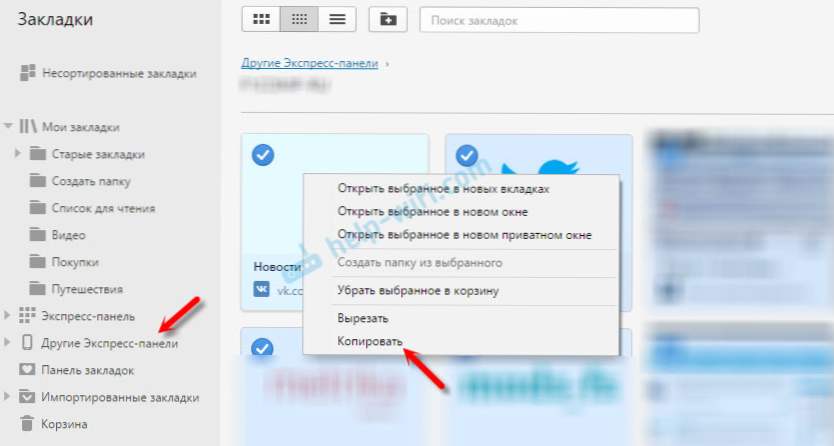
- Po lewej stronie przejdź do zakładki "Panel Express". Kliknij prawym przyciskiem myszy pusty obszar i wybierz "Wklej".
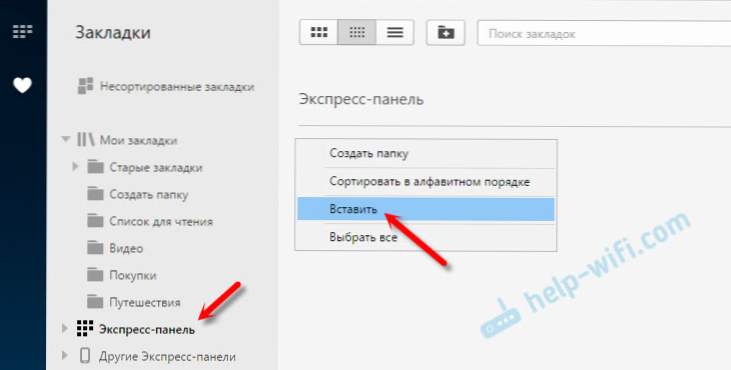 Wszystkie zakładki będą wyświetlane na panelu ekspresowym.
Wszystkie zakładki będą wyświetlane na panelu ekspresowym.
I wydaje się, że to trochę drobiazg, synchronizacja ustawień przeglądarki, ale ile czasu i nerwów ta funkcja zachowuje. Trudno sobie wyobrazić, ile czasu zajęłoby ponowne skonfigurowanie panelu ekspresowego ręcznie lub, co gorsza, wprowadzenie haseł we wszystkich witrynach.
Jeśli zdecydujesz się na ponowną instalację systemu Windows lub przeniesiesz przeglądarkę na nowy komputer, nie można obejść się bez synchronizacji. Jednak w przypadku, gdy na pewno trzeba przenieść hasła. Jeśli nie, zakładki i ustawienia panelu ekspresowego mogą być przesyłane przez pliki z twojego profilu, jak pokazałem powyżej. Ale synchronizacja jest znacznie łatwiejsza. Tak, a przyszłość będzie. W przypadku, gdy coś stanie się z komputerem. W końcu wszystkie dane są przechowywane na serwerach Opera.
Tak, i bezpieczeństwo wydaje się być w porządku. Szyfrowanie i to wszystko. Myślę, że nie powinno to stanowić problemu.





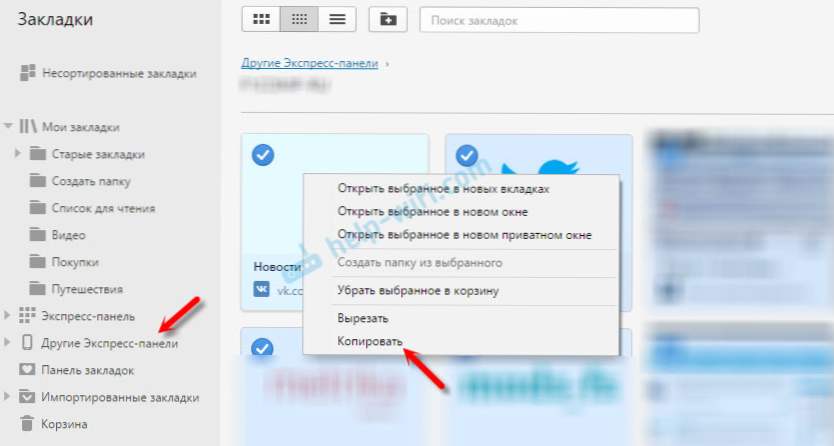
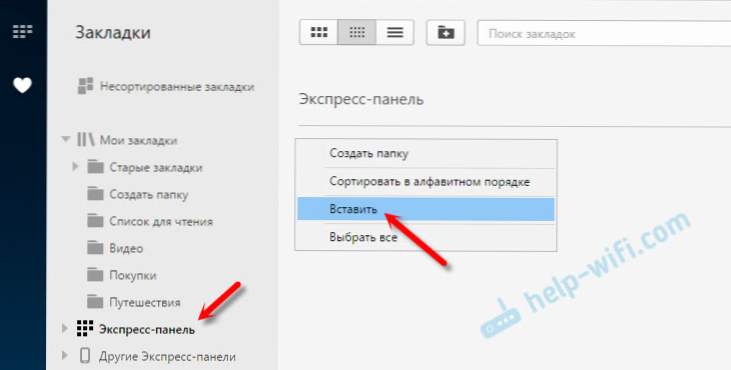 Wszystkie zakładki będą wyświetlane na panelu ekspresowym.
Wszystkie zakładki będą wyświetlane na panelu ekspresowym.